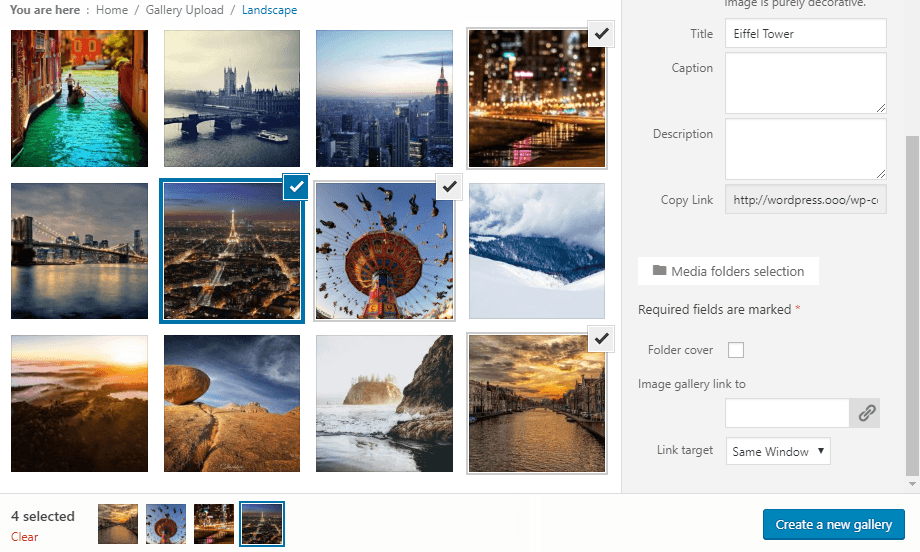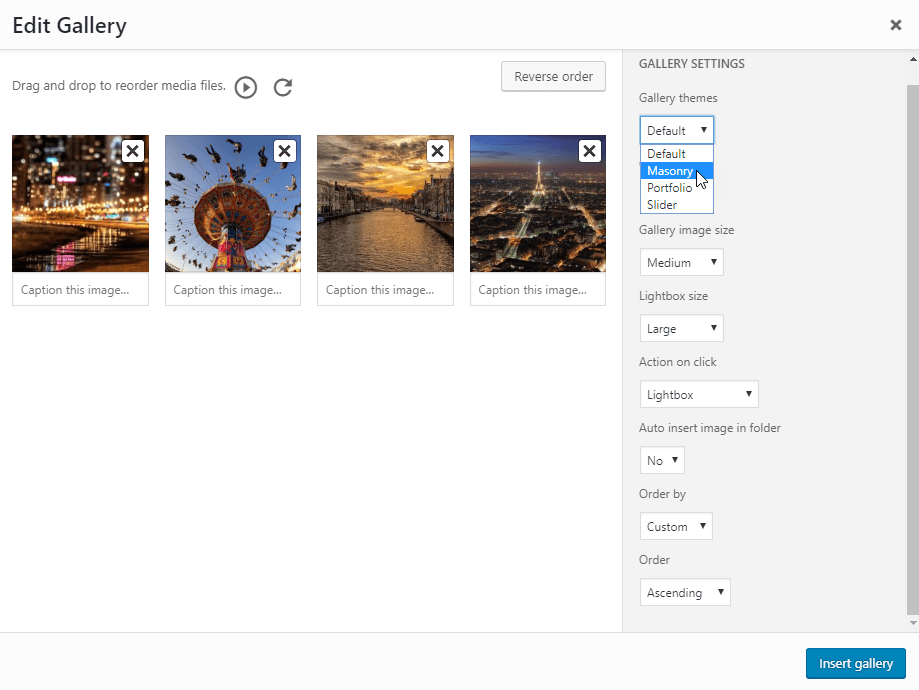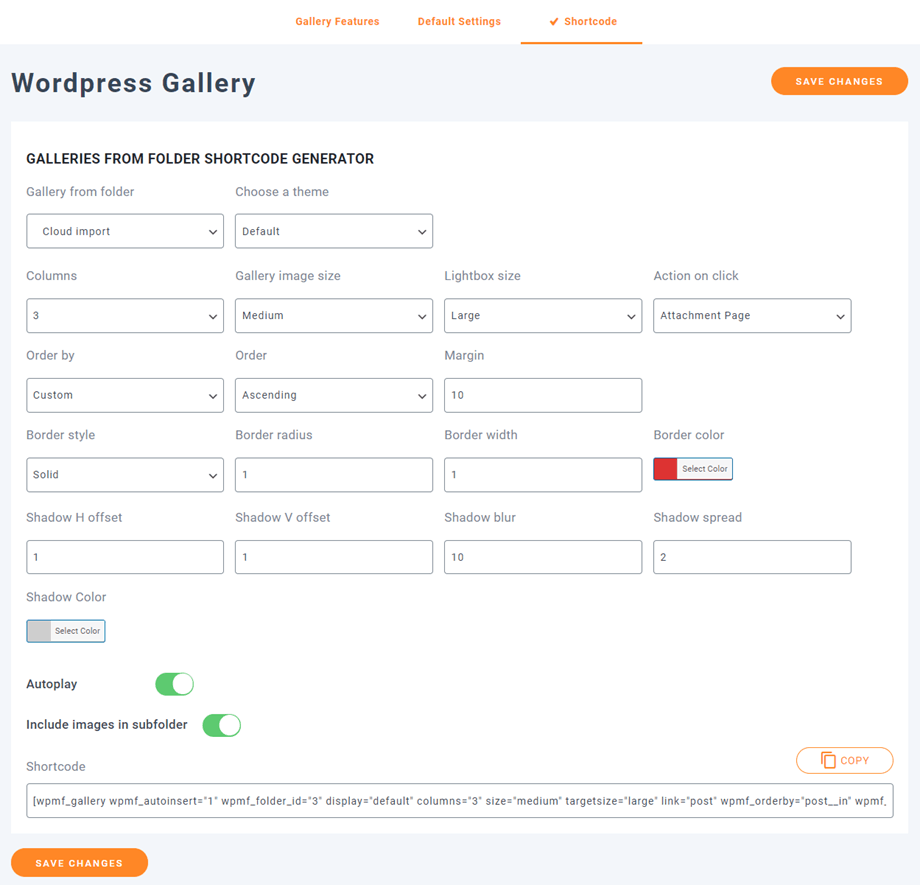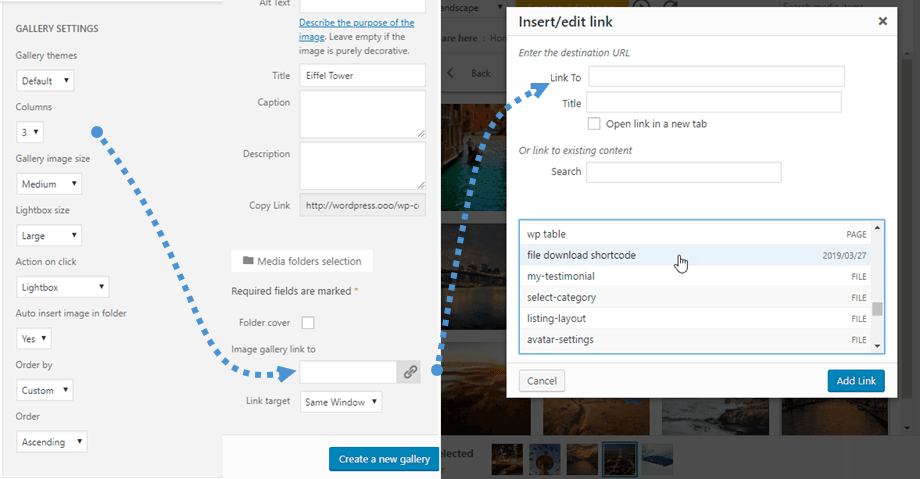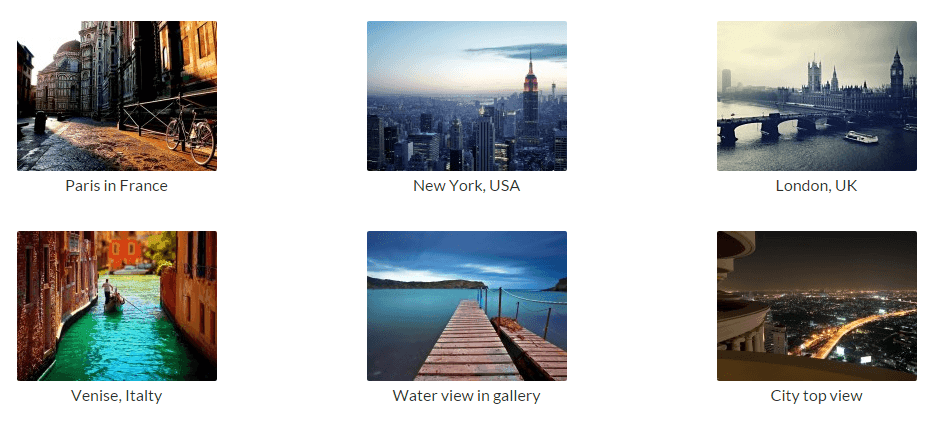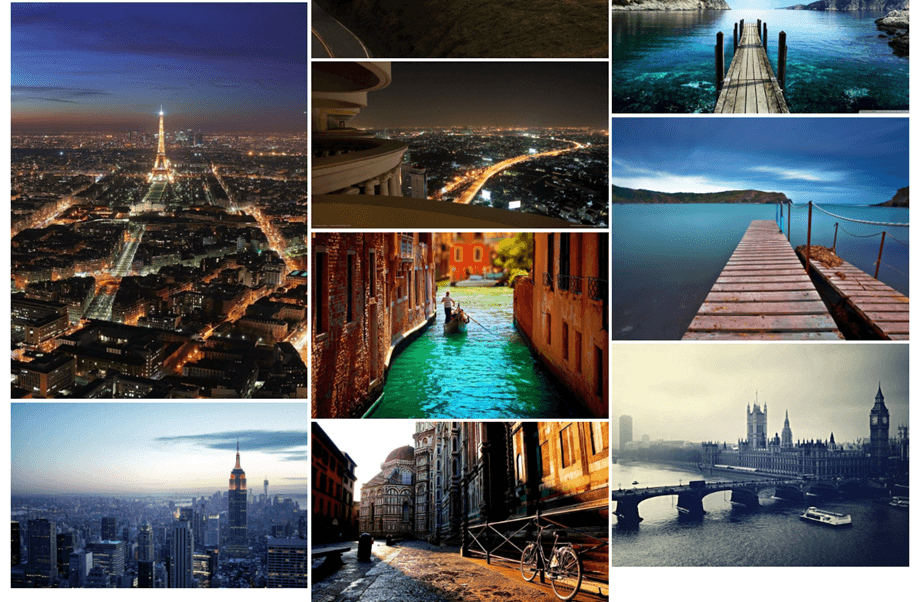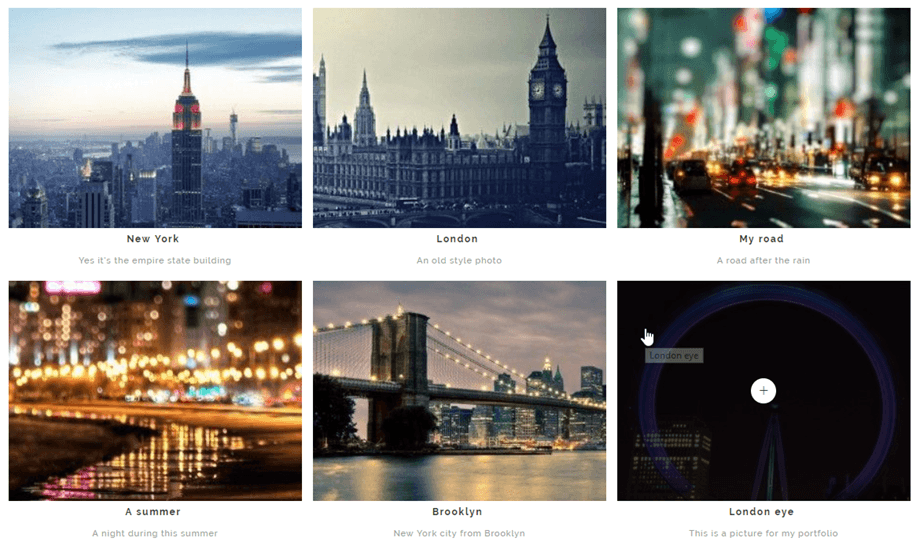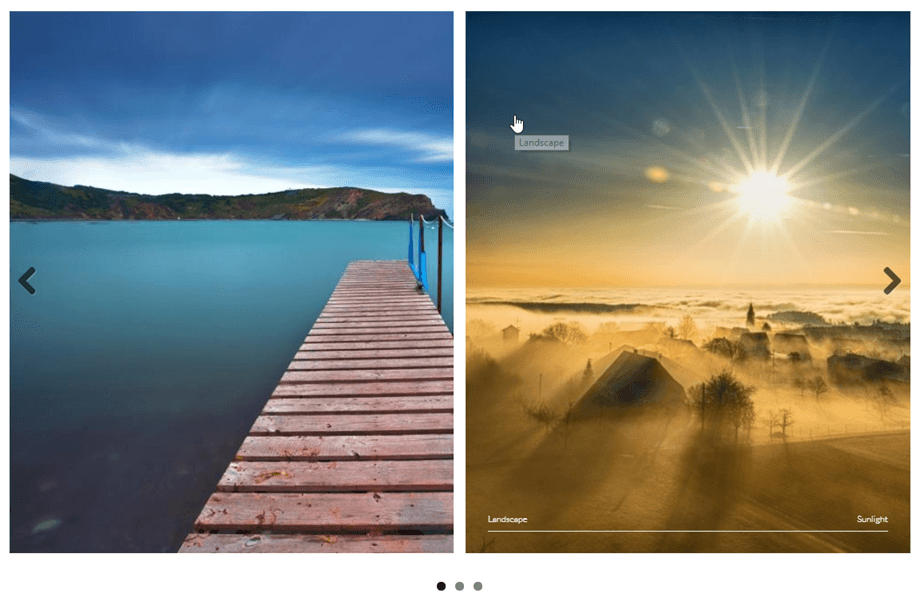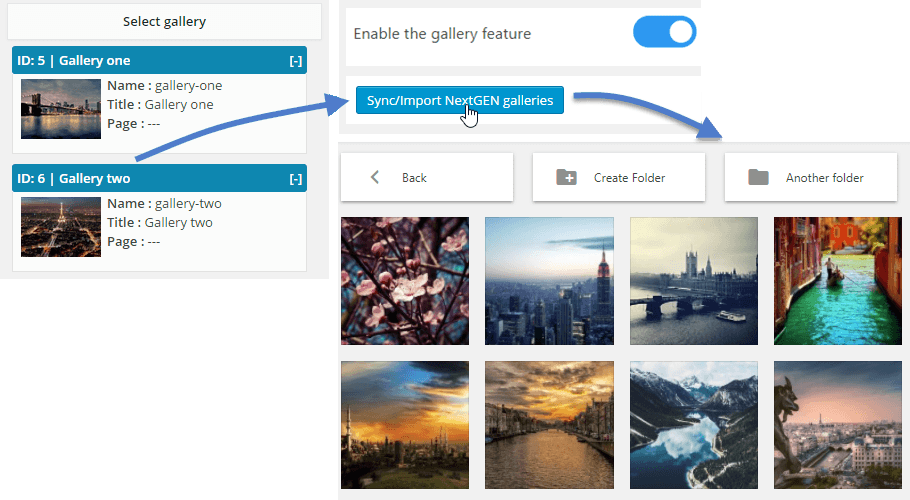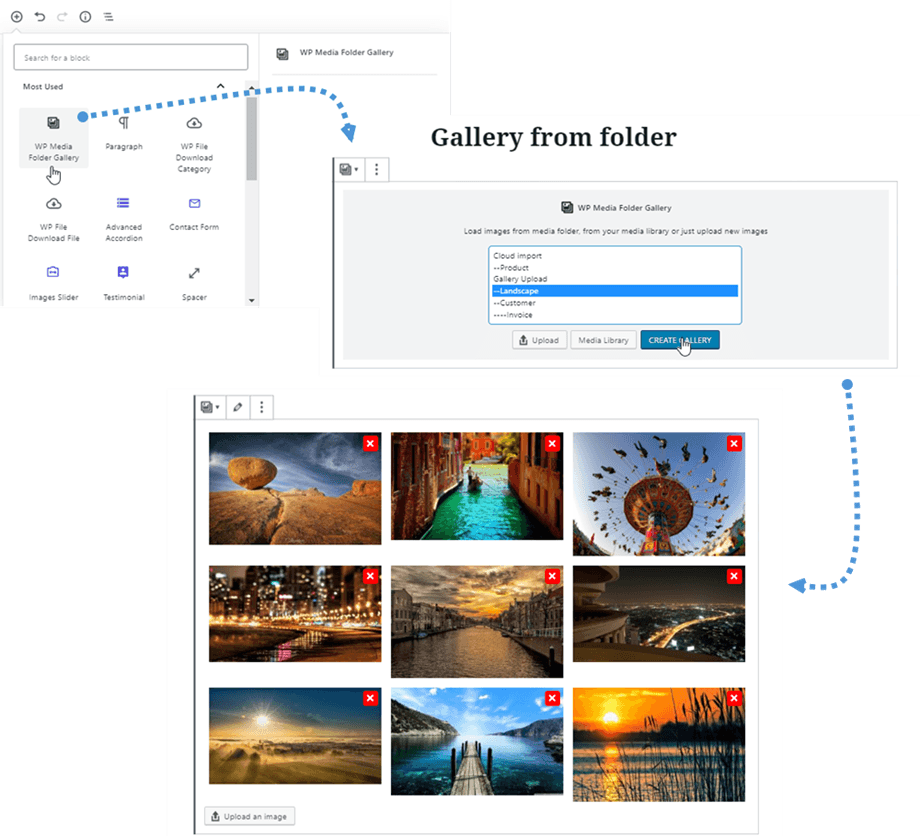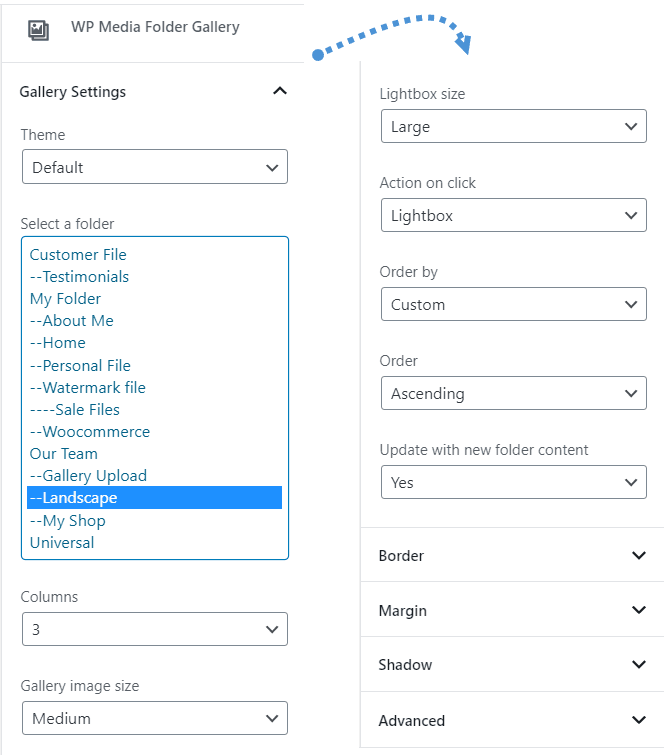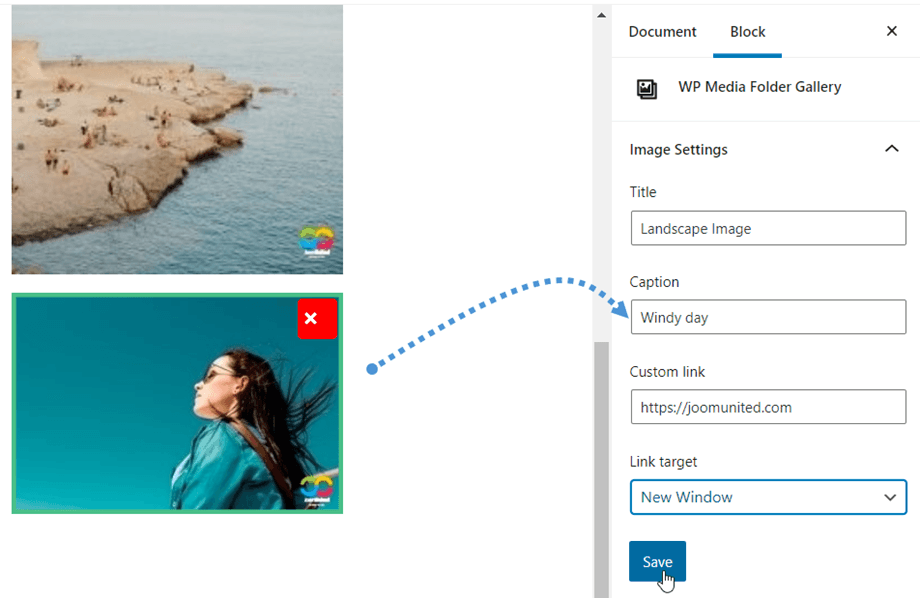WP Media Folder: WP Media FolderWordPress画廊
1.创建一个画廊
WordPress 具有原生内置图库功能。 我们选择根据文件夹提供此功能的增强。 您将能够从文件夹或选择的图像创建图库。 如果您使用古腾堡编辑器,请前往古腾堡的 6. Gallery 区块
如果打开文件夹或选择图像,您将看到一个名为“从文件夹创建图库”的按钮。 创建图库后,除了WordPress默认选项外,您还有其他几个选项,例如:
- 画廊主题:画廊布局
- 栏目:主题的多个栏目
- 画廊图像缩略图大小:从WordPress默认图像大小调整中选择
- 图库图像灯箱(大)尺寸
- 单击图像的操作:打开灯箱、加载单独的页面、不执行任何操作或链接到自定义链接(也可以通过单击单个图像来选择链接)
- 自动插入图片:在此文件夹中添加图片时,可以将其自动添加到图库中
- 排序依据:您可以按日期、标题、自定义或随机排序图像
- 顺序:升序、降序
如果您在大缩略图显示时遇到质量较差的图像,例如 2 列上的大宽度图库,我们建议您加载中型或大图像。
- 为了使用图库短代码,您应该转到“设置”> WP Media Folder >“Wordpress Gallery”>“短代码”选项卡。 选择选项后,您可以在底部看到简码。
这是示例短代码:
[画廊wpmf_autoinsert =“1”wpmf_folder_id =“8”显示=“默认”列=“3”大小=“中”targetsize=“大”链接=“文件”wpmf_orderby =“post__in”wpmf_order =“ASC”gutterwidth = 10" border_style="solid" img_border_radius="10" border_width="1" border_color="#dd3333" img_shadow="1px 1px 10px 2px #cecece" autoplay="1"]
-属性:
+ 'wpmf_autoinsert':1,
+ 'wpmf_folder_id':文件夹的 ID,
+ 'display':默认 || 滑块 || 投资组合 ||masonry,
+ 'columns':1 -> 9,
+ 'size':图像大小,
+ 'targetsize':灯箱图像大小,
+ 'link':文件 || 帖子 || 无 || 自定义,//如果希望在点击图像时显示灯箱,请使用“文件”
+ 'wpmf_orderby':post__in || rand || 标题 || 日期,
+ 'wpmf_order':ASC || DESC,
+ 'gutterwidth':图像之间的填充(px),
+ 'border_style':实线 || 虚线 ||虚线,....
+ img_border_radius (px)、border_width (px)、border_color、
+ img_shadow:阴影包括 H 偏移、V 偏移、模糊、扩展 (px) 和颜色、
+ 'autoplay':1 || 0 // 自动播放滑块、
+ 'include_children':1 || 0 // 在子文件夹中包含图像
2.将自定义链接添加到图库图像
您可以为图库中的每个图像定义自定义链接,如果您需要基于重定向到页面或帖子的图库创建主页布局,这将非常有用。
编辑图库时,单击图像并查看右列选项。
您可以使用WordPress默认链接管理器定义此图像的内部或外部链接。 您还可以将链接打开的目标定义为同一窗口或新窗口(新选项卡)。
3.画廊主题
第一个图库选项是主题选择。 默认主题是WordPress默认主题的增强,可将灯箱带到图像。
Masonry 将显示一堵具有固定宽度和流动高度的图像墙。
Portfolio主题是一个具有悬停效果,标题和标题的时尚画廊。
滑块主题是带有标题和标题的水平滑块。
4. 图片选项
每个图像在图库中都有一些选项。 单击图像以查看它们。
- 标题和标题可以显示在图库中,具体取决于您选择的主题
- 链接可让您向图像添加灯箱,或向图库中的单个图像添加自定义链接-WordPress链接管理器将帮助您做到这一点
- 链接目标可以定义链接是在同一窗口中加载还是在新窗口中加载
在每个图库中,您可以通过以下方式订购图像:
- 定制订单
- 随机顺序
- 标题
- 日期
5.NextGEN画廊导入器
WP Media Folder 具有NextGEN画廊导入器。
每个图库都将作为一个单独的文件夹导入,并且以画廊的名称作为文件夹名称。
6. 古腾堡画廊区
您现在可以在Gutenberg编辑器中显示您的画廊。
为了在古腾堡编辑器中显示图库,请单击WP Media Folder中的WP Media Folder图库。 之后,您可以从媒体,然后单击“创建图库”按钮。 此外,您可以通过从媒体库中选择图像或直接从 PC 上传来创建自己的图库。
然后,您可以通过单击顶部的“编辑图库”底部的“上传图像”
所有的画廊设置都在右侧面板上。 例如:主题,文件夹选择,列,灯箱,订购,更新文件夹内容...
创建图库后,通过单击图像,您可以在右侧面板上快速编辑其标题、说明文字、自定义链接或链接目标。